4 podstawowe wskazówki, jak ulepszyć działanie aplikacji Zdjęcia w systemie iOS 18
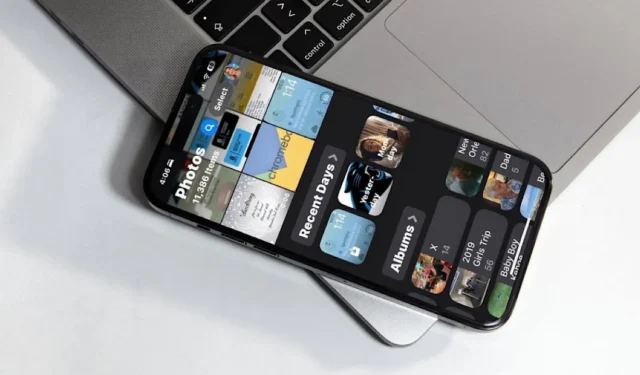
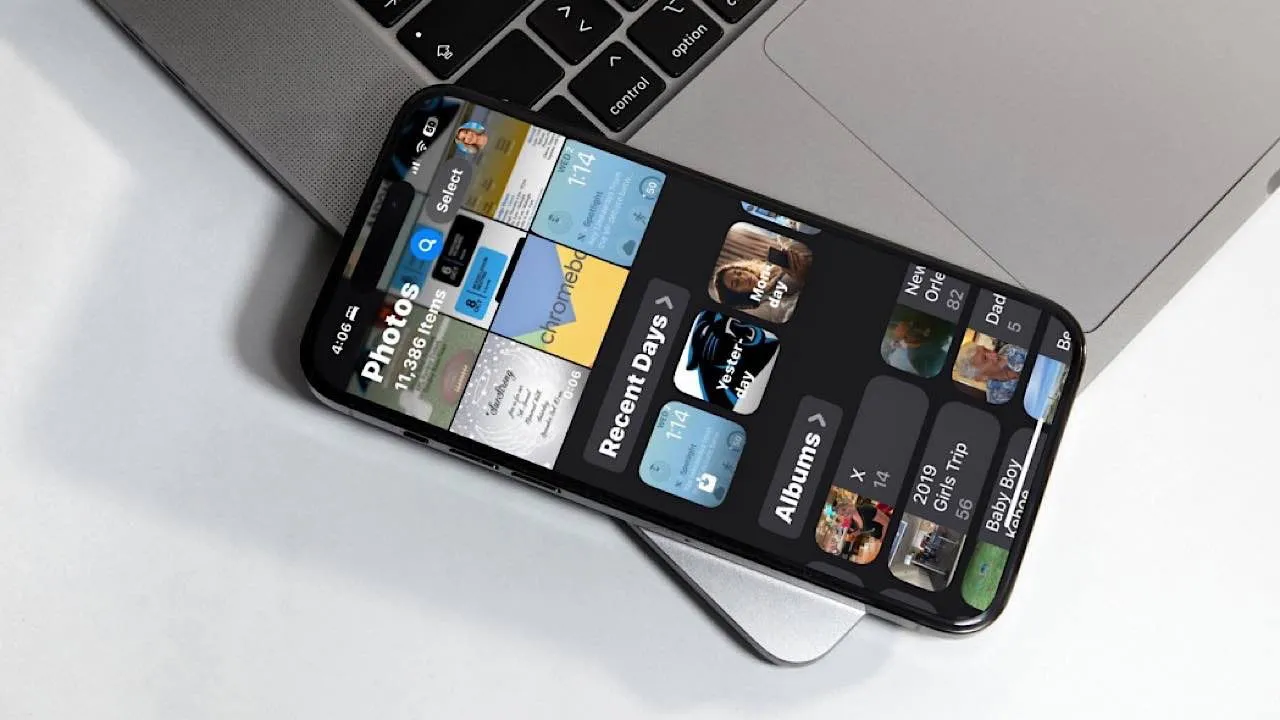
Mam pewne zastrzeżenia co do przeprojektowania aplikacji Zdjęcia w systemie iOS 18. Jednak ponieważ obniżenie wersji do iOS 17 nie jest opcją wykonalną, pracowałem nad dostosowaniem ustawień, aby ulepszyć moje doświadczenie. Ten przewodnik udostępnia wskazówki, które wdrożyłem, aby zoptymalizować moją aplikację Zdjęcia, umożliwiając Ci zrobienie tego samego na Twoim urządzeniu.
1. Przeprowadź audyt swoich bieżących albumów w aplikacji Zdjęcia
Przed uaktualnieniem do iOS 18 nie zaglądałem do albumów w aplikacji Zdjęcia od 2020 r., co było dawno spóźnione. Usunąłem prawie każdy album, który stał się nieistotny. Obecnie moje albumy składają się z pamiętnych podróży i kolekcji zdjęć zaimportowanych z Lightroom.
Pierwszym krokiem w audytowaniu albumów jest przewinięcie ekranu w dół i dotknięcie karty Albumy .
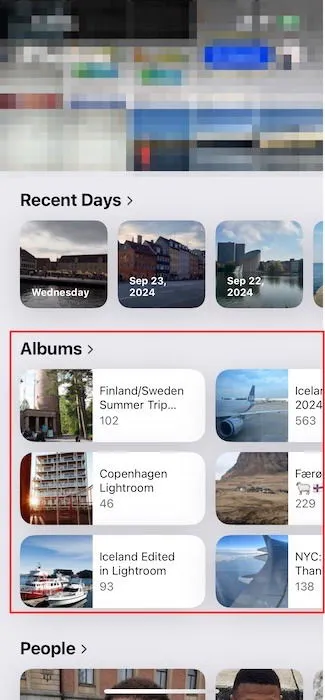
Niektóre z moich albumów były puste, ponieważ wcześniej usunąłem zdjęcia z telefonu, a te były pierwszymi, które usunąłem. Wystarczy dotknąć okładki albumu, a następnie wybrać Usuń album .
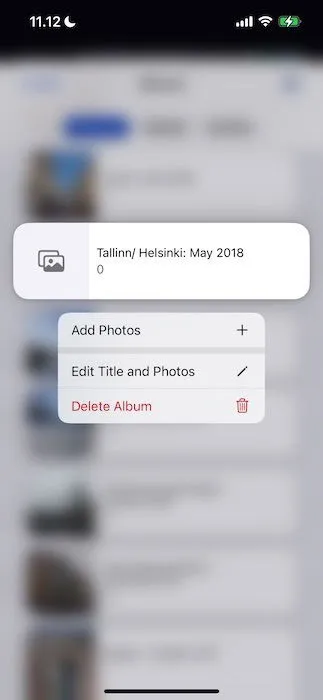
Potwierdź swoją czynność wybierając ponownie opcję Usuń album .
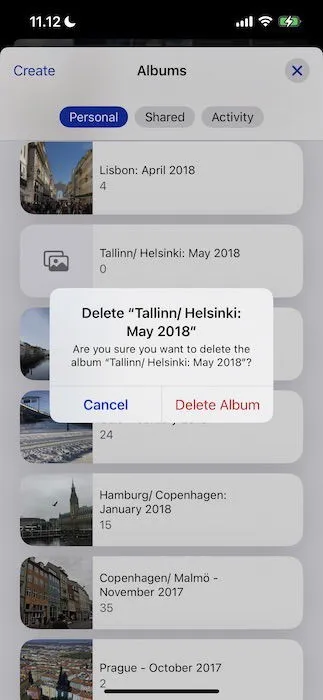
Powtórz ten proces dla wszystkich albumów ze zdjęciami, które chcesz usunąć.
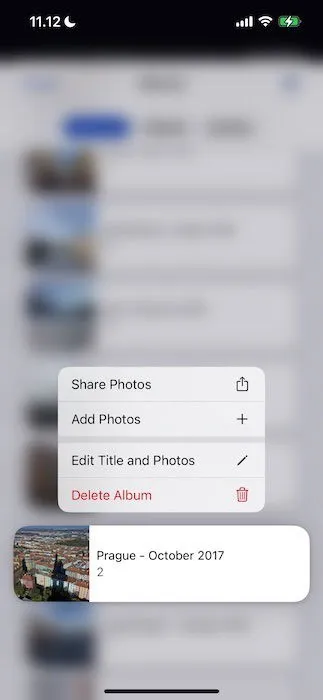
2. Edytuj przypięte kolekcje
Przypięte kolekcje są przydatne do szybkiego dostępu do folderów i funkcji nowej aplikacji Zdjęcia, z których często korzystasz. Na przykład wolę mieć szybki dostęp do moich Ulubionych i narzędzi Map . Po aktualizacji do iOS 18 dostosowałem moje Przypięte kolekcje, dotykając Modyfikuj .
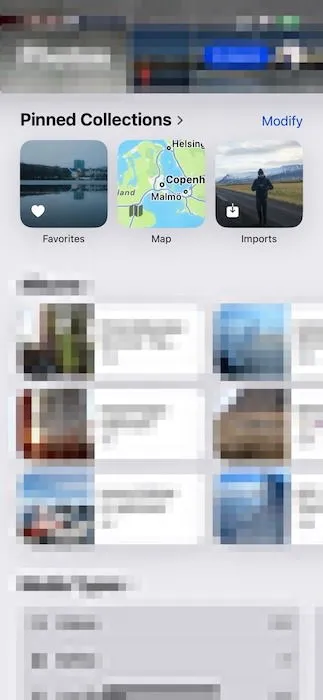
Następna strona wyświetla wszystkie elementy, które możesz przypiąć. Aby zminimalizować bałagan, zachowałem tylko Ulubione , Mapę i Importy . Sekcja Importy jest szczególnie pomocna w udostępnianiu moich profesjonalnych zdjęć na platformach takich jak Instagram (a także ulepszaniu zdjęć z iPhone’a dzięki lepszej kompozycji i oświetleniu).
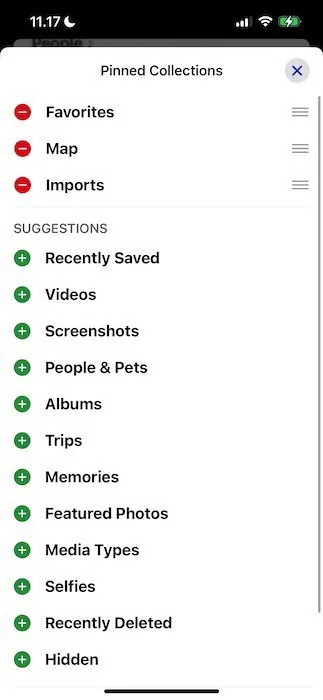
Po wprowadzeniu zmian kliknij przycisk X , aby je zastosować.
3. Usuń zduplikowane zdjęcia
Oprócz uporządkowania moich albumów, nowy design aplikacji Zdjęcia iOS 18 był doskonałą okazją do uporządkowania mojego (dość chaotycznego) albumu. Nie jest dla mnie niczym niezwykłym zapisywanie tego samego zdjęcia więcej niż raz, a teraz był idealny moment, aby pozbyć się duplikatów na moim iPhonie.
Przewiń w dół do sekcji Narzędzia i wybierz kartę Duplikaty .
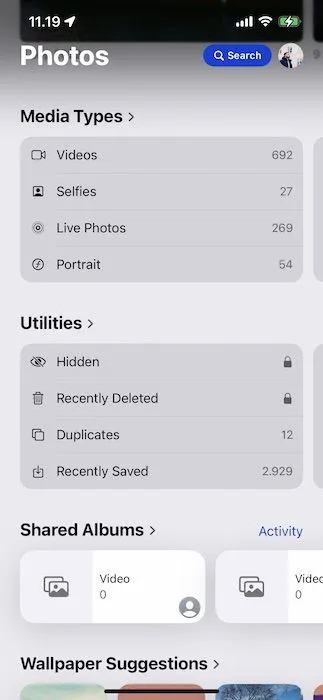
Chociaż nie miałem wielu duplikatów, usunięcie ich i tak pomogło uporządkować rolkę aparatu (i rozjaśnić umysł). Aby kontynuować, dotknij Wybierz i wybierz jeden z duplikatów do usunięcia, a następnie dotknij ikony Kosza znajdującej się w prawym dolnym rogu.
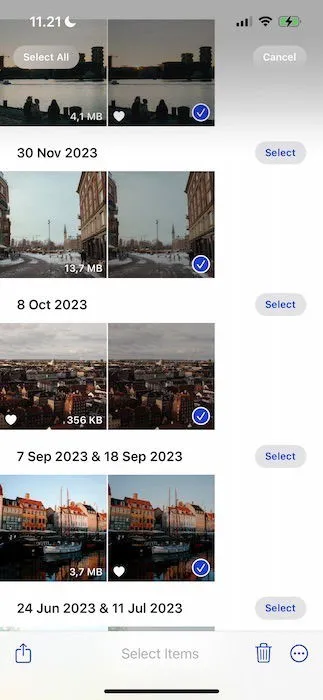
Potwierdź usunięcie wybierając opcję Usuń [liczba] zdjęć .
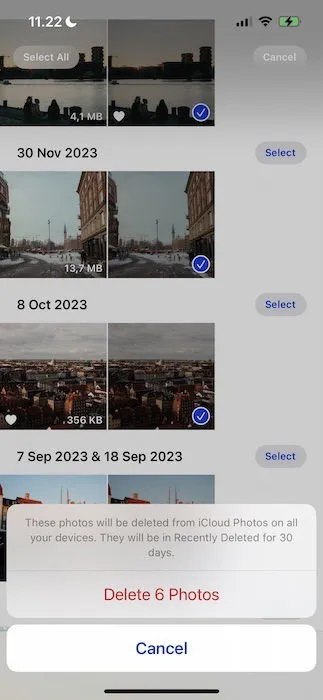
4. Spersonalizuj swój ekran główny
Początkowo frustrujące było dla mnie znalezienie pożądanych funkcji na ekranie głównym aplikacji Zdjęcia. Na szczęście odkryłem, jak dostosować wyświetlacz.
Zacznij od kliknięcia opcji Dostosuj i zmień kolejność u dołu ekranu.
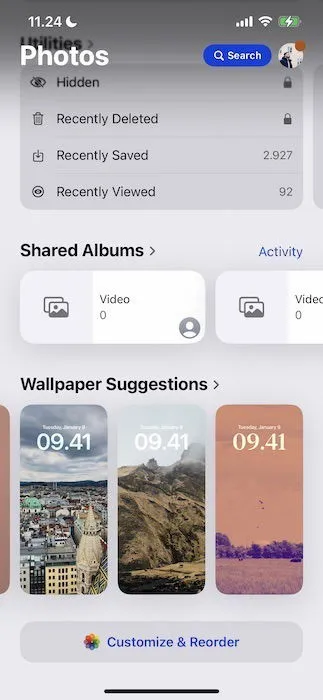
Odznaczam prawie wszystkie opcje, zachowując tylko te funkcje, z których często korzystam. Ponadto uporządkowałem je według ich ważności.
Po zakończeniu wprowadzania zmian kliknij ikonę X , aby je zastosować.
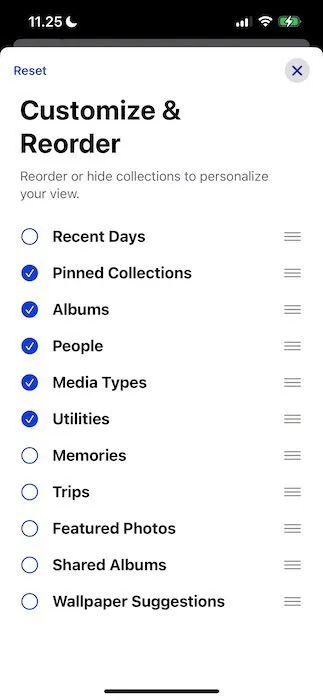
Po zorganizowaniu wszystkiego poczułem się o wiele bardziej zadowolony (i mniej przytłoczony) z układu aplikacji Zdjęcia; końcowy efekt możesz zobaczyć poniżej.
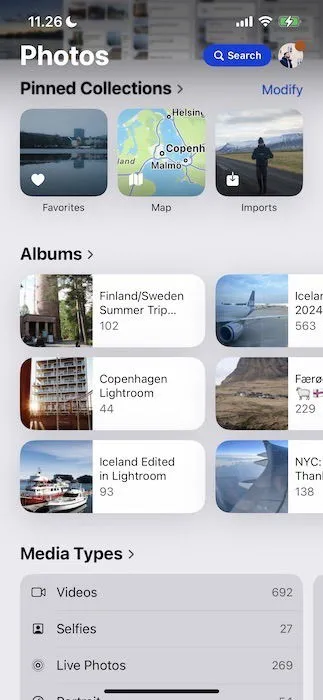
Mimo że to jeszcze wczesny etap, mam nadzieję, że docenię nowy wygląd aplikacji Zdjęcia bardziej niż poprzednią wersję sprzed wprowadzenia systemu iOS 18.
Przynajmniej przyzwyczajenie się do nowego wyglądu aplikacji Zdjęcia zajmie trochę czasu. Niemniej jednak zdecydowanie polecam dostosowanie jej do swoich potrzeb. Określ, jakie zmiany chcesz wprowadzić, a następnie wykonaj kroki opisane powyżej, aby usprawnić nowy układ. Możesz być również zainteresowany odkrywaniem dodatkowych funkcji iOS 18, takich jak Distraction Control .
Źródło obrazu: Canva. Wszystkie zrzuty ekranu autorstwa Danny’ego Maiorca.



Dodaj komentarz